Informations préliminaires

Avant de vous expliquer comment mettre des couvertures sur des vidéos youtube, permettez-moi de vous fournir quelques informations préalables à connaître afin de procéder au mieux.
Tout d'abord, sachez que, pour personnaliser la couverture ou la vignette d'une vidéo sur YouTube, vous devez disposer d'un compte vérifié. Pour vérifier un compte, vous devez suivre une procédure très simple qui consiste à recevoir un code numérique par SMS ou appel automatique au numéro de mobile associé à votre compte : je vous ai déjà montré en détail comment faire cela dans un autre de mes guides.
De plus, lors de la personnalisation des couvertures vidéo sur YouTube, sachez que certaines conditions spécifiques fixées par la plateforme doivent être respectées. Les couvertures personnalisées doivent avoir la plus grande taille possible, car l'image est également utilisée comme aperçu dans le lecteur YouTube.
Au moment d'écrire ces lignes, YouTube recommande d'utiliser un fichier au format graphique (Par ex. . JPG, . PNG, . Gif, BMP, etc.) ayant un résolution des pixels 1280 x 720une largeur minimale de 640 pixels et rapport hauteur/largeur de 16: 9. La taille du fichier doit rester moins de 2 Mo.
Si vous voulez plus d'informations sur comment faire une couverture pour YouTube, je vous suggère de jeter un œil au guide que je viens de vous mettre en lien : je suis sûr que cette étude approfondie sera également d'une grande aide.
Comment mettre des couvertures sur des vidéos YouTube sur un ordinateur
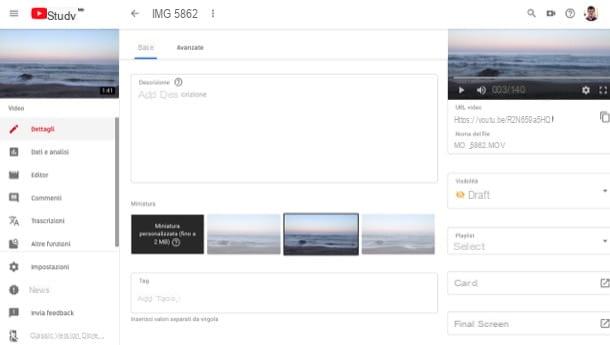
Maintenant, nous pouvons agir. Si tu veux mettre des couvertures vidéo YouTube sur ordinateur, sachez que l'opération que vous avez à effectuer est d'une simplicité désarmante. Quant aux vidéos déjà mises en ligne sur votre chaîne, il vous suffit de vous rendre sur Studio YouTube, sélectionnez la vidéo dont vous souhaitez modifier la vignette et téléchargez une image personnalisée. En ce qui concerne les vidéos à télécharger, cependant, vous pouvez télécharger la couverture en cliquant sur un bouton spécifique.
Par conséquent, si vous souhaitez modifier l'image de couverture d'une vidéo que vous avez déjà téléchargée sur votre chaîne YouTube, rendez-vous sur cette page et, si vous ne l'avez pas déjà fait, connectez-vous à votre compte Google. Sélectionnez ensuite l'article Vidéos dans la barre latérale gauche, sélectionnez la vidéo qui vous intéresse en cliquant sur son titre ou sur son miniature et, dans la boite Mettre en ligne une vidéo (bêta) qui apparaît à l'écran, sélectionnez l'élément Vignette personnalisée (jusqu'à 2 Mo), dans la rubrique Miniature (au bas de la boîte).
Il ne vous reste plus qu'à sélectionner le filet vous avez l'intention d'utiliser comme image de couverture, cliquez sur le bouton Avanti en bas à droite (deux fois de suite) et appuyez sur Fins. Plus facile que ça ?
Si par contre vous souhaitez personnaliser l'image de couverture d'une nouvelle vidéo que vous mettez en ligne sur la chaîne, vous pouvez choisir la vignette de votre choix directement lors de la phase de mise en ligne : pour cela, il suffit de cliquer sur le bouton Miniature personnalisée situé dans le coin inférieur droit et sélectionnez le fichier que vous souhaitez utiliser comme aperçu de la vidéo. Plus facile à faire qu'à dire !
Comment mettre des couvertures sur des vidéos YouTube sur smartphones et tablettes
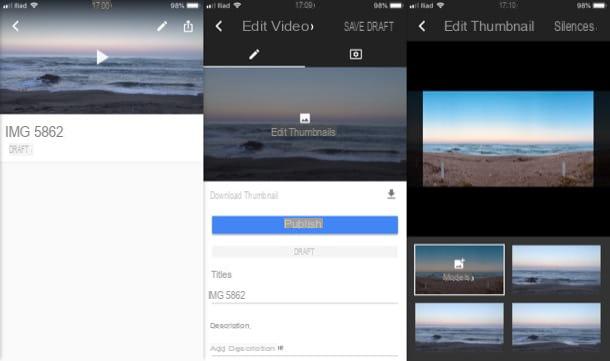
Vous vous demandez si c'est possible mettre des couvertures personnalisées sur des vidéos YouTube à partir de smartphones et de tablettes? Oui bien sûr! Cependant, pour ce faire, vous devrez agir non pas depuis l'application YouTube officielle, mais depuis l'application Studio YouTube.
Si vous ne le savez pas, YouTube Studio est une application qui vous permet de gérer votre chaîne mobile et de modifier divers paramètres, notamment ceux relatifs aux jaquettes vidéo.
Si vous ne l'avez pas encore fait, installez l'application YouTube Studio sur votre appareil : si vous avez un appareil Android, accédez à la page Play Store de YouTube Studio, appuyez sur le bouton Installer et, à la fin du téléchargement, appuie sur le bouton Avri, pour démarrer l'application.
Si vous avez un appareil iOSAu lieu de cela, accédez à la page de téléchargement de YouTube Studio sur l'App Store, appuyez sur le bouton obtenir et confirmez le téléchargement de l'application via Identifiant du visage, toucher ID o Mot de passe Identifiant Apple. À la fin de l'installation, appuyez sur le bouton Avri, pour démarrer l'application.
Après avoir installé et démarré YouTube Studio, faites défiler les fiches d'information qui apparaissent sur son écran d'accueil, qui décrivent le fonctionnement et les principales fonctionnalités de l'application, puis appuyez sur le bouton Démarrer en bas.
À ce stade, appuyez sur le bouton bleu Clients enregistrés, placé au centre de l'écran, et connectez-vous à votre compte Google. Une fois cela fait, cliquez sur le bouton () situé dans le coin supérieur gauche de l'écran, sélectionnez l'élément Vidéos dans le menu qui apparaît latéralement à gauche, appuyez sur vidéo sur laquelle vous comptez agir puis appuyez sur le symbole de crayon situé dans le coin supérieur droit de l'écran.
Maintenant, appuyez sur l'élément Modifier la miniature présent au centre de la vignette actuellement définie et sélectionnez la couverture personnalisée que vous avez l'intention d'utiliser comme aperçu de la vidéo. À ce stade, appuyez sur l'élément Miniature personnalisée, téléchargez l'image que vous souhaitez utiliser comme couverture de la vidéo et confirmez l'opération en cliquant sur l'élément sélectionner en haut à droite.
Pour terminer l'opération, appuyez sur l'élément Enregistrer le brouillon, également situé dans le coin supérieur droit de l'écran, et c'est tout. Avez-vous vu qu'il n'était pas du tout compliqué de changer la jaquette des vidéos YouTube depuis les smartphones et tablettes ?
Comment mettre des couvertures sur des vidéos YouTube

























